官网链接:
官网:Linux 下的安装方法 | LibreOffice 简体中文官方网站 – 自由免费的办公套件
1、
libreoffice安装
-
1.1 在ubuntu下安装
安装libreoffice
sudo apt-get install libreoffice
设置中文界面
sudo apt-get install libreoffice-l10n-zh-cn libreoffice-help-zh-cn
-
1.2 在centos下安装
Centos下的LibreOffice安装_第一天-CSDN博客_centos安装libreoffice
python使用libreoffice将word转换为pdf – SOARING-SUN – 博客园
2、LibreOffice完美解决中文字体乱码问题
参考:
LibreOffice完美解决中文字体问题(在黑暗中摸索了好久~) – whist – 博客园
在安装完Ubuntu12.04后,发现一个问题,用libreoffice打开任何任何文本文件,只要是中文的字体都显示乱码,网上查了一下,说是文字编码问题,window的默认字体是GBK,而 linux的字体是UTF-8,后来按照网上说的做了一遍后,问题依旧,后来才发现我一开始就走了弯路。其实不是编码问题,而是字体问题,linux中由于版权问题,没有安装windows中的默认字体simsum.ttf,所以不能显示,所以在这里,提醒一下ubuntu的fan们,遇到这个问题可能是字体问题。下面是解决这个问题的方法。
1. 在Windows上面找到需要的字体
首先,在Windows的字体文件夹(C:\Windows\Fonts)里面找到需要的字体,一般中文为:
楷体
,
宋体
,
黑体
,
仿宋
,
微软雅黑
,英文为:
Times New Roman
。
找到之后将这些字体copy到新的文件夹里面,这样有两个好处,一是文件名变成了英文(上传到linux机器上不会出现乱码),二是方便上传。

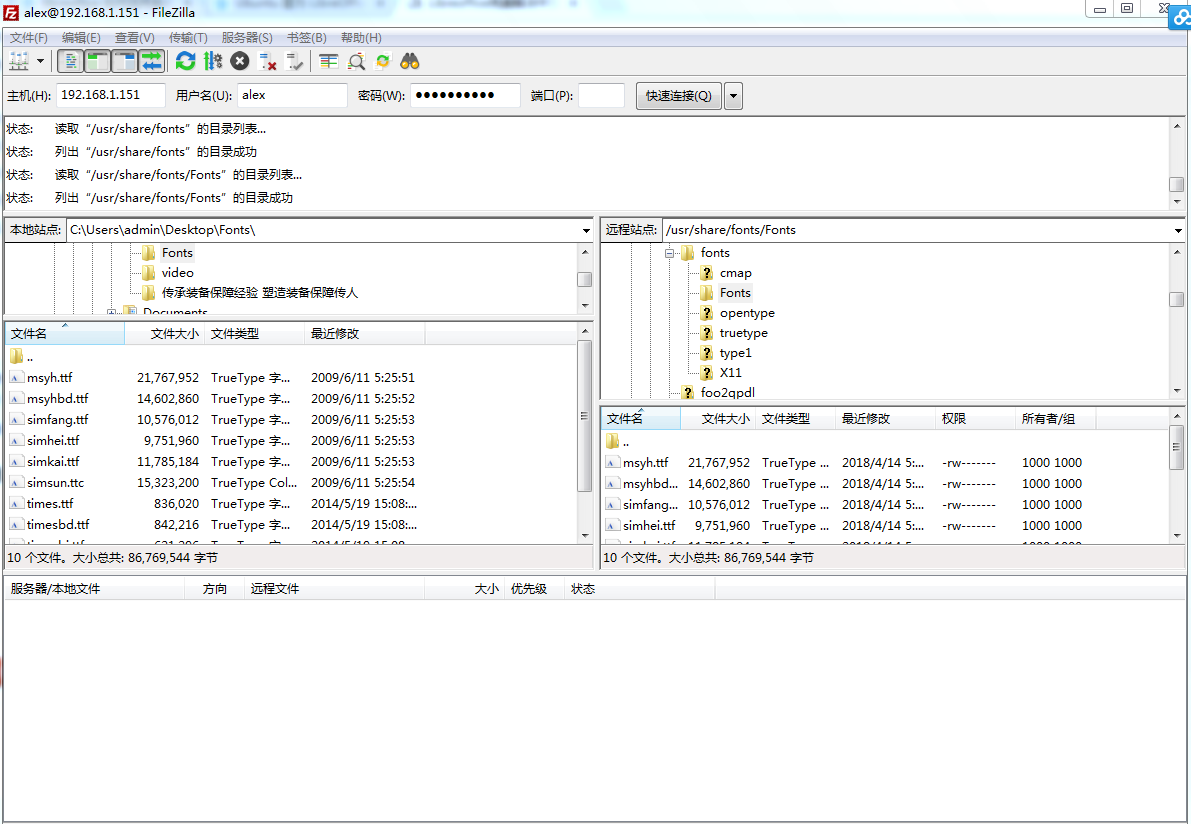
3.终于成功了!激动得泪流满面~~~
Libreoffice
自动读取并识别/usr/share/fonts/Fonts里面的字体。
打一些字测试一下:

3、代码示例
import os
import_file_name = "/test/seo.docx"
output_file_path = "/test/"
os.system("libreoffice6.4 --headless --convert-to pdf %s --outdir %s" % (import_file_name, output_file_path))